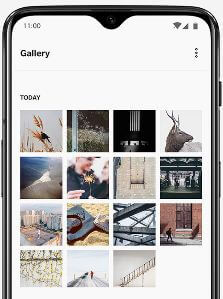Kā nomainīt Google Pixel 4 bloķēšanas ekrāna fonu
Pixel 4 sākuma ekrānā mainiet fonuun bloķēt ekrānu? Šī apmācība palīdzēs jums mainīt bloķēšanas ekrānu un sākuma ekrāna fona attēlu Pixel 4 XL un Pixel 4, kuros darbojas operētājsistēma Android 10. Jūs Pixel 4 XL fonu iestatāt no tālruņa galerijas vai ierīcē iebūvēta fona attēla. Jūsu Pixel ierīcēs ir pieejamas dažādu kategoriju fona tapetes, piemēram, Live Earth, Vienkrāsainas krāsas, Jūras ainavas, Pilsētas ainavas, Ģeometriskās formas, Māksla, Sky-high un citas.
Divi veidi, kā vienlaikus mainīt Pixel 4 XL attēlu sākuma ekrānam un bloķēšanas ekrānam. Jūs mainīsit atšķirīgu bloķēšanas ekrāna fona attēls un sākuma ekrānu no tālruņa galerijas. Arī lejupielādēt fonu no spēļu veikala un Pixel 4 XL ierīcē iestatiet bloķēšanas ekrāna fonu. Ļaujiet skatīt pilnu rokasgrāmatu, lai mainītu bloķēšanas ekrānu un sākuma ekrāna fona tapeti Pixel 4 XL.
- Kā nomainīt bloķēšanas ekrāna fonu Android 10
- Google Pixel 4 un Pixel 4 XL specifikācijas un izlaišanas datums
- Ekrāna laika pārbaude operētājsistēmā Android 10
- Kā iespējot tumšo režīmu Google Pixel 4 un Pixel 4 XL
Kā mainīt bloķēšanas ekrānu un sākuma ekrāna fona attēlu Pixel 4 un Pixel 4 XL
Google Pixel 4 bloķēšanas ekrānā un sākuma ekrānā varat mainīt fona tapeti, izmantojot tālāk norādītās divas metodes.
1sv Metode: mainiet bloķēšanas ekrāna fonu ierīcēs Pixel 4 XL un Pixel 4, izmantojot sākuma ekrānu
1. solis: ilgi nospiediet tukšo vietu Pixel sākuma ekrānā.
2. darbība: Krāns Tapetes.
Pixel 4 un Pixel 4 XL ierīcēs varat redzēt sākuma ekrānu un bloķēšanas ekrānu ar noklusējuma iestatīto fonu.
3. solis: Krāns Manas bildes lai izvēlētos attēlu no galerijas fotoattēliem.
4. solis: Pieskarieties a kategorijā no saraksta, kuru vēlaties iestatīt fona attēlu.
5. darbība: atlasiet attēlu no saraksta
6. solis: Pieskarieties Iestatiet fonu.
Varat redzēt trīs iespējas, tostarp sākuma ekrānu, bloķēšanas ekrānu un sākuma ekrānu un bloķēšanas ekrānu.
7. solis: Atlasiet Bloķēt ekrānu.
Tagad bloķējiet tālruni, un jūs varat redzēt, kā mainīt bloķēšanas ekrāna fonu Pixel 4 un Pixel 4 XL, kuros darbojas operētājsistēma Android 10.
2nd Metode: mainiet sākuma ekrāna fonu ierīcēs Pixel 4 un Pixel 4 XL, izmantojot displeja iestatījumus
1. darbība: Velciet uz augšu no sākuma ekrāna, lai atvērtu lietotņu atvilktne.
2. darbība: Krāns Iestatījumu zobrata ikona.
3. solis: Pieskarieties Displejs.
4. solis: Pieskarieties Tapetes.
5. darbība: Pieskarieties tālruņu galerija vai atlasiet kategorijā.
6. solis: atlasiet fonu no saraksta, kuru vēlaties iestatīt
7. solis: Pieskarieties Iestatiet fonu augšējā labajā stūrī.
8. solis: Pieskarieties sākuma ekrāns.
Ja vēlaties iestatīt gan sākuma ekrānu, gan bloķēšanuPixel 4 XL ekrāna fona attēls, atlasiet sākuma ekrānu un bloķēšanas ekrānu. Varat arī iestatīt tiešraides fona attēlus Pixel 4 un 4 XL ierīcēs, taču tas patērēs vairāk akumulatora jaudas jūsu ierīcē.
Iespējojiet tumšo motīvu ierīcēs Pixel 4 XL un Pixel 4
Google Pixel 4 un Pixel 4 XL ierīces darbojas ar Android 10 ierīcēm. Pixel 4 XL varat iespējot vai atspējot tumšo režīmu, izmantojot zemāk norādītos displeja iestatījumus.
1. darbība: Iet uz iestatījumi jūsu Pixel 4 un 4 XL.
2. darbība: Pieskarieties Displejs.
3. darbība: ieslēdziet slēdzi “tumšā tēma” lai aktivizētu tumšo režīmu Pixel 4 XL.
Pixel ierīcēs ir diezgan viegli iespējot vai atspējot tumšo motīvu. Operētājsistēmā Android 10 tiek izmantots sistēmas tumšais režīms.
Un viss. Es ceru, ka iepriekš sniegtā apmācība ir noderīga, lai mainītu bloķēšanas ekrānu un sākuma ekrāna fonu ierīcēs Pixel 4 XL un Pixel 4. Vai jums joprojām ir kādi jautājumi par šo rakstu? Palieciet un sazinieties ar mums, lai iegūtu jaunākos atjauninājumus.